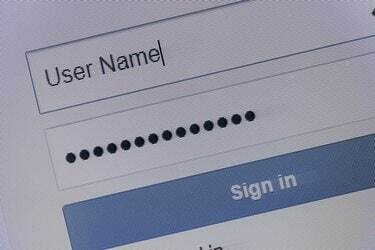
Du kan ha upp till sju ytterligare användarnamn kopplade till ditt AOL-konto.
Bildkredit: JaysonPhotography/iStock/Getty Images
Användarnamnet du väljer när du först skapar ditt AOL-konto är ditt primära huvudanvändarnamn och kan inte ändras eller raderas. Men om du inte längre vill använda ett av de ytterligare användarnamnen som är kopplade till ditt primära konto, kan du ta bort det när som helst och välja ett nytt. Detta gör att du kan ändra användarnamnet du använder för AOL-tjänster. Dessutom kan du ändra visningsnamnet för alla konton, vilket är det namn som folk ser när du skickar dem ett e-postmeddelande.
Ta bort ett användarnamn och skapa ett nytt
Steg 1
Logga in på "Mitt konto" med ditt huvudanvändarnamn och lösenord. Ange svaret på din kontosäkerhetsfråga och klicka på "Fortsätt".
Dagens video
Steg 2
Välj "Hantera mina användarnamn" under Användarnamnsalternativ.
Steg 3
Klicka på "X" i kolumnen Ta bort bredvid användarnamnet du vill ta bort i avsnittet Ytterligare användarnamn. Klicka på "Ta bort" för att bekräfta att du vill ta bort kontot.
Steg 4
Skriv det användarnamn du vill använda i rutan Lägg till ett skärmnamn i Hantera användarnamn. Klicka på knappen "Lägg till". Om användarnamnet inte är tillgängligt kan du klicka på "Föreslå ett användarnamn" eller ange ett annat alternativ.
Steg 5
Välj lämplig ålderskategori när du har hittat ett tillgängligt namn som du vill lägga till. Ett bekräftelsemeddelande visas för att verifiera ändringen.
Ändra ditt visningsnamn
Steg 1
Logga in på AOL med det användarnamn och lösenord som du vill ändra ditt visningsnamn för.
Steg 2
Välj "Alternativ" och klicka sedan på "E-postinställningar".
Steg 3
Välj "Skriv".
Steg 4
Ange namnet du vill att andra ska se när de tar emot dina e-postmeddelanden i rutan Visningsnamn.
Steg 5
Klicka på "Spara inställningar".
Dricks
Om det har gått mindre än sex månader sedan du tog bort ett användarnamn kan du återställa det med alternativet Återställ ett skärmnamn i Hantera mina användarnamn.




